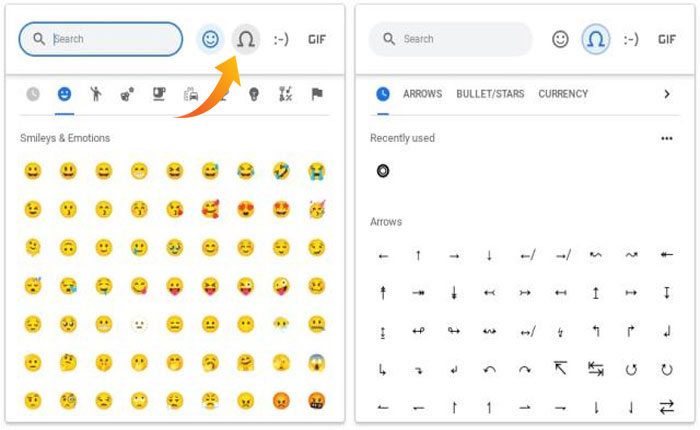Vuoi utilizzare caratteri speciali sui Chromebook ma non sai come fare? Se la tua risposta è SÌ, non preoccuparti perché ci pensiamo noi.
I Chromebook sono dispositivi super convenienti che puoi acquistare per svolgere lavori a medio raggio e hanno un design compatto in modo da poterli portare ovunque tu voglia rendendoti la vita molto più semplice.
Ma ChromeOS non è così semplice come i normali computer Windows o macOS. Per rendere il dispositivo compatto Google apporta diverse modifiche al design rispetto ai normali computer.
Lo svantaggio dei Chromebook è che non hanno una tastiera numerica. Rendere difficile per gli utenti digitare simboli diversi durante la digitazione di codici o altre cose.
Per lo più, gli utenti cercano il simbolo richiesto e lo copiano e incollano nel campo richiesto, ma cosa succede se ti dicessi che ora esiste una funzionalità nascosta nei Chromebook che consente agli utenti di digitare facilmente i simboli?
Tuttavia, se stai cercando un modo per utilizzare caratteri speciali sui Chromebook, non cercare oltre.
In questa guida ti forniremo istruzioni dettagliate per utilizzare i caratteri speciali sui Chromebook.
Quindi, senza ulteriori indugi, iniziamo:
Come utilizzare caratteri speciali sui Chromebook
Utilizzare i caratteri speciali sui Chromebook è semplice: tutto ciò che devi fare è seguire alcuni passaggi aggiuntivi.
Ecco come puoi utilizzare i caratteri speciali sui Chromebook:
- Apri l’app in cui desideri digitare caratteri speciali.
- Una volta aperta l’app, premere il pulsante Ctrl+Maiusc+U tasti insieme sulla tastiera.
- Dopodiché il sottolineato “U” viene visualizzato, digitare il codice relativo al simbolo che si desidera utilizzare.
- premi il accedere chiave.
- Questo è tutto.
Come puoi vedere questo metodo richiede codici per digitare il carattere speciale. Di seguito abbiamo menzionato i codici di elenco per tutti i caratteri speciali.
Se non vuoi inserire i codici ogni volta per digitare il carattere speciale, utilizza il selettore emoji in ChromeOS.
Ecco come puoi utilizzare caratteri e simboli speciali su un Chromebook utilizzando il selettore di emoji:
- Apri l’app in cui desideri digitare caratteri speciali.
- Fare clic sul campo di testo in cui si desidera digitare un carattere speciale.
- premi il Cerca + Maiusc + Spazio tasti insieme sulla tastiera.
- Per rivelare i caratteri speciali fare clic su icona a ferro di cavallo accanto al pulsante emoji.
- Ora trova il carattere speciale che stai cercando e fai clic su di esso.
- Questo è tutto.
Codici per utilizzare caratteri speciali nei Chromebook
Ecco l’elenco dei codici che devi inserire per digitare i caratteri speciali utilizzando il primo metodo.
Digitare la punteggiatura in Unicode
Utilizza i codici seguenti per digitare i trattini e altri segni di punteggiatura esoterici.
CTRL + MAIUSC + U e… Carattere Nome 2013 – Un trattino 2014 — Em Dash 2015 ― Barra orizzontale 2017 ‗ Doppia linea bassa 2018 ‘ Virgoletta singola sinistra 2019 ‘ Virgoletta singola destra 201A ‚ Virgoletta singola bassa-9 201B ‘ Virgoletta singola alta 9 rovesciata 201C “ Virgolette doppie a sinistra 201D “ Virgolette doppie destre 201E “ Doppia virgoletta bassa-9 2020 † Pugnale 2021 ‡ Doppio pugnale 2022 • Proiettile 2026 … Ellissi orizzontale 2030 ‰ Segno per mille 2032 ‘ Primo 2033 “ Doppio primo 2039 ‹ Virgolette singole con angolo rivolto a sinistra 203A › Virgolette singole ad angolo retto 203C Doppio punto esclamativo 203E ‾ Sopralineato 2044 ⁄ Barra della frazione 204A ⁊ Tironiano e segno
Digitazione di simboli in Unicode
CTRL + MAIUSC + U e… Carattere Nome 00A0 Spazio ininterrotto 00A1 ¡ Punto esclamativo invertito 00A2 ¢ Segno del centesimo 00A3 £ Cancelletto 00A4 ¤ Segno di valuta 00A5 ¥ Segno di yen 00A6 ¦ Barra rotta 00A7 § Segno di sezione 00A8 ¨ dieresi (umlaut) 00A9 © Segno di diritto d’autore 00AB « Virgolette doppie puntate a sinistra 00AC ¬ Non firmare 00 d.C Trattino morbido 00AE ® Segno registrato 00:00 ¯ Macron 00B0 ° Simbolo del grado 00B1 ± Segno più-meno 00B2 ² Apice due 00B3 ³ Apice tre 00B4 ‘ Accento acuto 00B5 M Microsegno 00B6 ¶ Segno di Pilcrow 00B7 · Punto centrale 00B8 ¸ Cedilla 00B9 ¹ Uno in apice 00BA º Indicatore ordinale maschile 00BB » Virgolette doppie puntate a destra 00 a.C ¼ Frazione volgare un quarto 00BD ½ Frazione volgare metà 00D7 × Segno di moltiplicazione 00F7 ÷ Segno di divisione 00BA º Indicatore ordinale maschile 00BB » Virgolette doppie puntate a destra 00 a.C ¼ Frazione volgare un quarto 00BD ½ Frazione volgare metà 00BE ¾ Frazione volgare tre quarti 00BF ¿ Punto interrogativo invertito
Digitare accenti in Unicode
CTRL + MAIUSC + U e… Carattere Nome 00C0 HA Lettera maiuscola latina A con tomba 00C1 SU Lettera latina maiuscola A con acuto 00C2 UN Lettera latina maiuscola A con accento circonflesso 00C3 UN Lettera maiuscola latina A con tilde 00C4 UN Lettera latina maiuscola A con dieresi 00C5 OH Lettera latina maiuscola A con anello sopra 00C6 Æ Lettera maiuscola latina Æ 00C7 C Lettera maiuscola latina C con cediglia 00C8 È Lettera maiuscola latina E con tomba 00C9 E Lettera latina maiuscola E con acuto 00CA E Lettera latina maiuscola E con accento circonflesso 00CB Ë Lettera maiuscola latina E con dieresi 00CC IO Lettera maiuscola latina I con tomba 00CD In I maiuscola latina con acuto 00 d.C IO Lettera I latina maiuscola con accento circonflesso 00 CF IO Lettera maiuscola latina I con dieresi 00D0 D Lettera maiuscola latina Eth 00D1 N Lettera maiuscola latina N con tilde 00D2 Ò Lettera maiuscola latina O con tomba 00D3 OH Lettera latina maiuscola O con acuto 00D4 OMBRELLO Lettera latina maiuscola O con accento circonflesso 00D5 LUI Lettera maiuscola latina O con tilde 00D6 Ö Lettera latina maiuscola O con dieresi 00D8 Ø Lettera maiuscola latina O con tratto 00D9 Ù Lettera maiuscola latina U con tomba 00DA Ú Lettera latina maiuscola U con acuto 00DB E Lettera latina U maiuscola con accento circonflesso 00CC Ü Lettera maiuscola latina U con dieresi 00GG IDEA Lettera maiuscola latina Y con acuto 00DE Þ Lettera maiuscola latina Thorn 00DF ß Lettera minuscola latina diesis S 00E0 ha Lettera minuscola latina A con tomba 00E1 SU Lettera latina minuscola A con acuto 00E2 UN Lettera latina minuscola A con accento circonflesso 00E3 UN Lettera minuscola latina A con tilde 00E4 UN Lettera minuscola latina A con dieresi 00E5 A Lettera latina minuscola A con anello sopra 00E6 ae Lettera minuscola latina Æ 00E7 C Lettera latina minuscola C con cediglia 00E8 è Lettera minuscola latina E con tomba 00E9 È Lettera minuscola latina E con acuto 00EA eh Lettera latina minuscola E con accento circonflesso 00EB e Lettera minuscola latina E con dieresi 00EC io Lettera minuscola latina I con tomba 00ED In Lettera minuscola latina I con acuto 00EE io Lettera minuscola latina I con accento circonflesso 00EF io Lettera minuscola latina I con dieresi 00F0 D Lettera minuscola latina Eth 00F1 N Lettera minuscola latina N con tilde 00F2 ò Lettera minuscola latina O con tomba 00F3 da Lettera minuscola latina O con acuto 00F4 Ombrello Lettera latina O minuscola con accento circonflesso 00F5 Lui Lettera minuscola latina O con tilde 00F6 ö Lettera minuscola latina O con dieresi 00F8 ø Lettera minuscola latina O con tratto 00F9 tu Lettera minuscola latina U con tomba 00FA ú Lettera latina U minuscola con acuto 00FB E Lettera latina U minuscola con accento circonflesso 00FC ü Lettera minuscola latina U con dieresi 00FD idea Lettera minuscola latina Y con acuto 00FE þ Lettera minuscola latina Thorn 00FF sì Lettera minuscola latina Y con dieresi
Questo è tutto ciò che devi sapere su come utilizzare i caratteri speciali sui Chromebook.